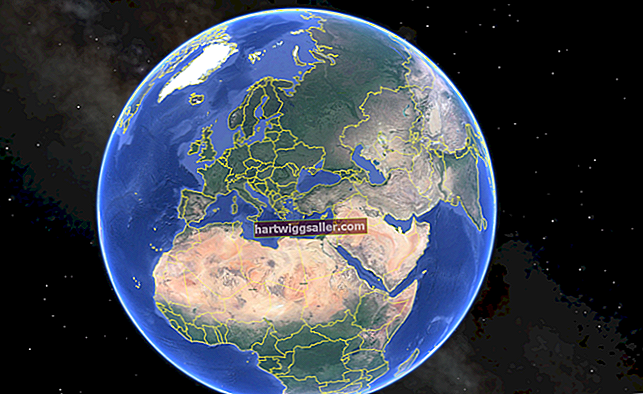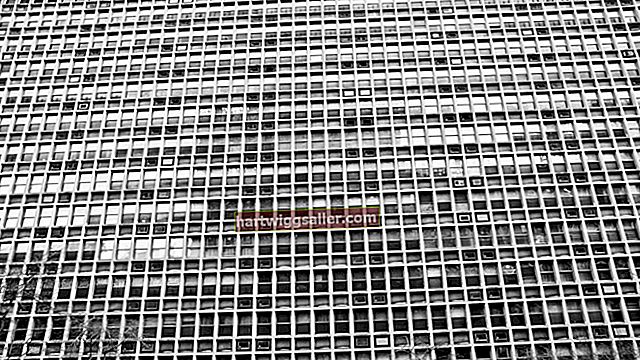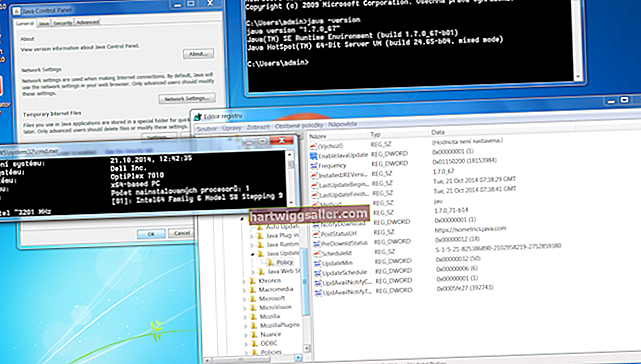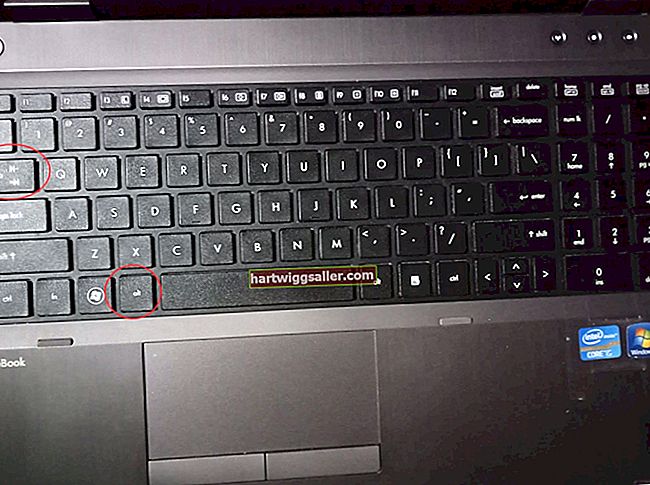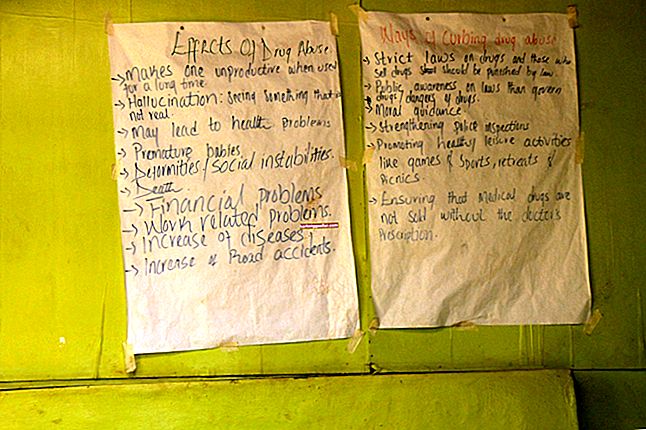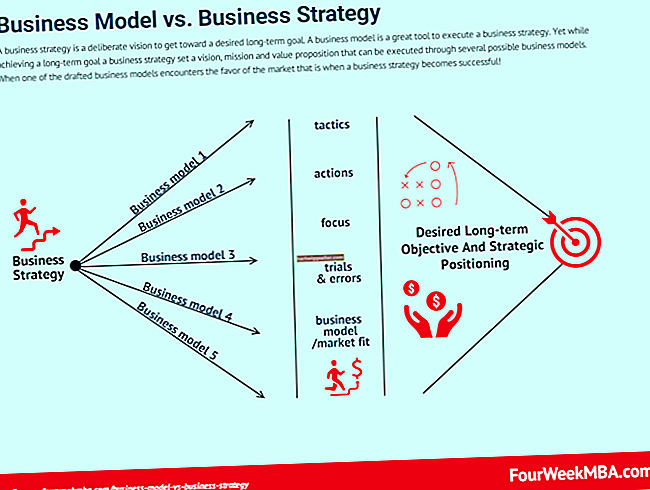如果您与他人共享计算机,则应从Google Chrome浏览器中最近关闭的标签中删除数据,以确保信息安全。在使用Google Chrome浏览器浏览网页时关闭标签时,URL和来自您在标签窗口中访问过的网站的缓存数据会保存在多个位置。要完全删除最近关闭的选项卡的所有数据,请清除与您关闭的选项卡中浏览的站点相关的所有历史记录、缓存、URL 和缩略图。清除浏览器最常访问页面中的站点,然后删除历史记录和缓存。
清除访问最多的页面
1
点击Google Chrome中最后一个打开的标签右侧的“新建标签”图标。将打开“新标签”页面,以显示最近站点的“访问量最大”的缩略图。如果最常访问的页面被折叠,链接将显示在新标签页的左下角。单击“最常访问”链接以展开页面。
2
将光标悬停在单个缩略图上以显示图像右上角的“X”。
3
点击“ X”删除缩略图。该网站已从访问量最大的页面中删除。您也可以将缩略图拖动到浏览器右下角的“从Chrome删除”区域中,以删除图像。
4
重复从“新建选项卡”页面中删除所有所需的缩略图。
清除最近关闭的列表、历史记录和缓存
1
单击 Google Chrome 顶部工具栏上的“Chrome”按钮。
2
单击“历史记录”选项以打开浏览器历史记录列表。
3
将光标悬停在您在关闭的选项卡中访问的第一页的条目上。出现页面的复选框。单击复选框以选中它。
4
对“历史记录”列表中的每个页面重复此过程以将其删除。
5
单击“删除所选项目”选项,然后单击“确定”以删除所选页面。